Kaip padaryti, kad dauguma paieškoje Windows 10
Langai / / December 19, 2019
Šios gudrybės padės jums surasti visus failus ir aplankus, Filtruokite paieškos rezultatus ir gauti norimus nustatymus.
"Windows 10" turi gerą įmontuotą paieškos, kuri dėl tam tikrų priežasčių, mažai žmonių naudoti. Tuo tarpu, tai yra tikrai cool įrankis, kuris praverčia, jei nesate labai atsargūs, yra rūšiavimas failus į aplankus. Ir iš tiesų dažnai atidaryti dokumentus ieškoti tik greičiau, nei praeiti visą kelią iki failo.
Yra du būdai, kaip pradėti ieškoti failus. Galite spustelėti paieškos piktogramą (didinamojo stiklo) užduočių juostoje. Arba tiesiog atidaryti meniu "Start" ir pradėkite rašyti paieškos užklausą.
Štai keletas gudrybių, siekiant padėti jums ieškoti skubiai ir efektyviai.
Filtras paieškos rezultatų

Pradžia ieškoti failų, programų ir parametrai, kaip įprasta. Tada spustelėkite vieną iš trijų ikonų ties "Start" meniu, kuris atitinkamai filtras programas, dokumentus ir interneto puslapius, viršuje.
Arba jūs galite spustelėti ant "Filtrai" iš viršaus nurodyti, ko ieškoti: aplankus, muzika, nuotraukomis ar vaizdo nustatymus.
Paprasta paieška parametrai

vienas iš trūkumai "Windows 10 - akivaizdumas nustatymai. Tai Windows 7 "ir" Windows 8 "," dešimt "su daugelio vartotojų supainioti dviejų valdymo pultų buvimo išleidimo mišinys. Nustatant jų išsibarsčiusios nėra labai logiška ir lengvai pasiklysti jų.
Bet Paieška Windows 10 lengviau naršyti nustatymais. Jei reikia konkretaus elemento, tiesiog pradėkite rašyti jį į "Start" meniu, ir egzistuoja atitinkamas variantas. Nesvarbu, kuris iš dviejų plokštės Valdymo yra.
Ieškoti «Explorer»

"Explorer» Windows 10, kaip ir ankstesnėse versijose, yra baras greitai ieškoti failų ir aplankų. Įveskite failo arba aplanko pavadinimą ir Windows 10 juos rasti. Paieška juosta taip pat leidžia jums rūšiuoti failus pagal tipą, dydį, pakeitimo laiko ir kitus parametrus. Ir į "Explorer" yra kietas proga - išsaugoti paieškos užklausą ir ateityje protingas aplankas. Norėdami tai padaryti, tiesiog spustelėkite "Išsaugoti paiešką".
Apytikslė paieška
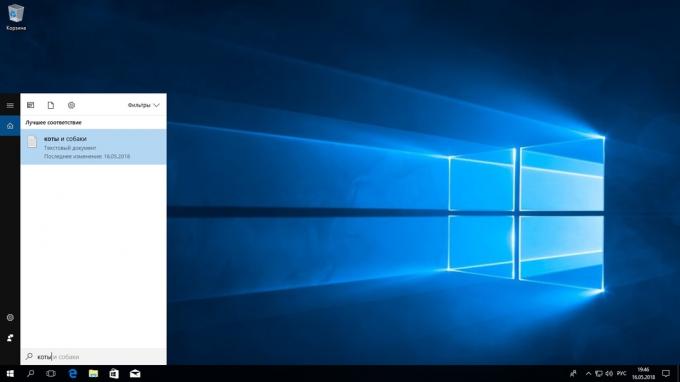
Jei norite rasti kažką, bet nežinau, kas tai yra, rasite Windows 10 gebėjimą atspėti žodžius į savo paieškai. Šiam tikslui specialių pakaitos simbolių.
- * - pakaitos simbolis, kuris pakeičia vieną ar daugiau simbolių paieškos terminus apie galimą. Tarkime, kad įvedate Kačių *. "Windows 10 bus rasti failus, kuriuose yra žodis katės, kuris, katilas ir taip toliau.
- ? - jis leidžia jums ieškoti tik vieną praleistą simbolį. Pavyzdžiui, paklausos į? T sistema bus rasti ir katėir banginis.
- # - naudojamas ieškoti bet kokį skaičių. Pavyzdžiui, 5#3 rasti failus, kuriuose yra skaičiai 513, 573 ir taip toliau.
Ieškoti pagal jo savybes failą
Tarkime, norite rasti failus, kad nežinau pavadinimo, bet jūs žinote, forma, dydis ar laiko, kai kūrėte ar paskutinį kartą pakeista failą. Pradėti ieškoti bet paprašius failų *Ir tada filtravimo paieškos nustatymų formatu arba pasirinkti laiko intervalą, maždaug atitinkantis norimą failą. Jūs galite ieškoti savybes, tokias kaip datą, failo tipą, autorių ir pan.
Atkreipkite dėmesį, kad, kai jūs pakeičiate į paieškos paneliniai filtrai sąlygas, nesuprantami žodžiai rodomas paieškos juostą. Štai ką jie reiškia:
- natūra - failo tipas. galite įvesti natūra: dokumentas arba natūra: vaizdoNorėdami ieškoti dokumentų ir vaizdo, atitinkamai.
- žymės - žodžius, kurie ženklina failą. Jūs negalite naudoti žymes Windows 10? Veltui. Pažymėkite norimus failus žymes, tada ieškoti jų poreikius, pavyzdžiui, žymės: darbas arba Žymos: Skaityti.
- autorius - vardas, kuris sukūrė šį failą. Pavyzdžiui, jūs įsitikinkite, kad jūsų žmona pavadintas Ofelija, su kuria jūs naudojate tą patį kompiuterį, nustatyti tam tikrą failą, kad jums reikia. įeiti Autorius: OfelijaIr jūs pamatysite visą jos failus, į kurį turi prieigą kūrimą. Svarbiausia, parašykite teisingą vardą savo sąskaitą.
Išraiška "ir", "arba", "ne"
Šios išraiškos leidžia jums naudoti keletą paieškos žodžius vienu metu.
- IR (U) - ieškoti kelių žodžių ar frazių, esančių viename faile. Pavyzdžiui, užklausa Katės ir šunys rasti failus už jus, kurie kalba apie kates ir šunis.
- ARBA (arba) - ieško failų, kurie yra bent keletas žodžių ir posakių. tyrimas Ir katėms ir šunims žiurkėnai ras visus failus, kurie buvo minėta, ar katės, ar šunys ar žiurkėnai.
- NE (ne) - ieško failų, kurie neturi sakė išraiška. Pavyzdžiui, užklausa Sunkiųjų metalų NE Justinas Bieberis Rasite dokumentus ar muziką, susijusių su sunkiojo metalo ir juose nėra net menkiausios užuominos apie Justin Bieber.
- «» - ieškoti failų, kurių sudėtyje yra tam tikrų tiksli frazė. Pavyzdžiui, paiešką "Katės ir šunys" ji nustato failą katės ir šunysir ne pasiutęs katės ir pacientas šuo.
- () - ieško žodžių, kurie gali būti pateikiami į failą bet kokia tvarka. Tai reiškia, kad prašymas (Šunys Katės žiurkėnai) rasti ir Šunys Katės žiurkėnaiir Šunys Katės žiurkėnai.
- > ir < - ieškoti failus su blogai apibrėžtas reikšmes. Pavyzdžiui, Data:> 2018/01/01 rasti visus failus, kurie buvo sukurti po pirmos dienos šių metų sausio. dydis: <10MB Rasti failus mažesnis nei 10 MB.
Dabar, kad žinote apie ieškant visą Windows 10, galite būti tikri, kad niekada prarasti savo failus.
taip pat žr
- Kaip automatiškai valyti kietąjį diską Windows 10, naudojant "Memory kontrolė" →
- Kaip įsteigti dviejų veiksnių autentifikavimas įėjus į Windows 10 →
- 11 dalykų, kuriuos reikia padaryti, įdiegus "Windows 10 →
- Kaip "Windows 10 išjungti erzina pranešimus →
- 8 bruožai Windows 10, o galbūt nežino →



